Comment j'ai personnalisé mon bureau Windows 10 pour qu'il soit plus cool
Divers / / February 12, 2022
Windows 10 a indéniablement l'air très cool. L'approche minimaliste du design a contribué à son succès. Le récent mise à jour anniversaire a apporté quelques bonnes personnalisations. Mais, vous n'avez toujours pas assez d'options pour le personnaliser au niveau du bureau. Oui, vous pouvez obtenir ces fantaisie gadget windows 7 et des thèmes sympas pour relooker son look. Mais, ils ne correspondent pas bien à la conception minimale de Windows 10. Donc, ici, je vais vous montrer comment j'ai personnalisé mon bureau Windows 10 qui non seulement a l'air cool, mais complète également la conception minimale de Windows 10.

Le seul mot qui a probablement été synonyme de personnalisation du bureau Windows toutes ces années est Rainmeter. Pour ceux qui ne l'ont jamais essayé, plongeons rapidement dans ce que c'est et comment l'utiliser.
Qu'est-ce que Rainmeter ?
Pluviomètre est un outil de personnalisation du bureau grâce auquel vous pouvez créer et appliquer divers habillages personnalisables sur votre bureau. Skins pour moniteurs matériels, horloge, prévisions météo, flux RSS et plus encore. Si vous n'aimez pas choisir des skins spécifiques et les personnaliser pour votre bureau ou si vous n'avez pas assez de temps, optez pour les suites Rainmeter.
Les suites Rainmeter sont des skins entièrement emballés et personnalisés basés sur un thème spécifique. Cette suite sur le thème de Star Wars vous donnera un bon aperçu.
Commençons par installer Rainmeter. Des liens de téléchargement sont disponibles sur leur page d'accueil. C'est simple car vous installez un autre logiciel. Rien de spécifique à mentionner ici. Cependant, assurez-vous de cocher l'option pour démarrer Rainmeter au démarrage du PC. Parce que la mise en page personnalisée n'apparaîtra que lorsque Rainmeter s'exécute en arrière-plan.
Assurez-vous de cocher l'option pour démarrer Rainmeter au démarrage du PC. Parce que la mise en page personnalisée n'apparaîtra que lorsque Rainmeter s'exécute en arrière-plan.
Maintenant, laissez-moi vous montrer quels skins et ressources j'ai utilisés pour mon bureau personnalisé et comment vous pouvez les appliquer.
Comment j'ai personnalisé mon bureau
Donc, je voulais qu'il ait l'air minimal mais informatif en même temps. Des moniteurs matériels, un widget date/heure, une liste de tâches et quelques icônes de bureau personnalisées étaient tout ce que je voulais. J'ai pensé à un lecteur de flux RSS, mais cela prendrait plus de place, ce qui réduirait la beauté du fond d'écran. J'ai donc décidé de ne pas l'avoir.
J'ai d'abord commencé avec les widgets de surveillance du matériel. Pour compléter la conception de Windows 10, j'ai choisi le skin Win10Widgets qui est conçu selon les directives de conception de Windows 10.

Voici comment vous pouvez installer des skins sur votre bureau. Assurez-vous que Rainmeter s'exécute en arrière-plan (barre d'état système). Télécharger le Peau de widgets Win1o (.rar). Dans le fichier RAR, vous devez voir un .rmskin fichier d'extension que nous allons installer à l'aide de Rainmeter. Double-cliquez sur ce fichier et vous obtiendrez la boîte de dialogue d'installation comme indiqué ci-dessous. Frapper Installer pour terminer l'installation.
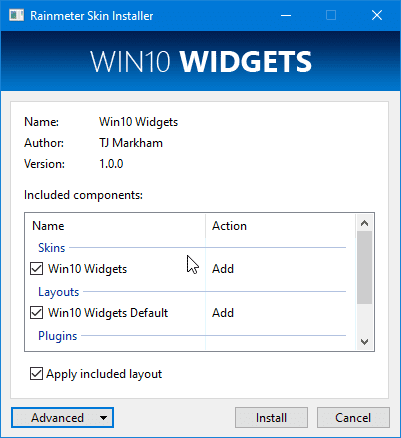
Le processus est le même pour chaque peau. De plus, lors de l'installation, vous voudrez peut-être décocher Appliquer la mise en page incluse. Cela place en fait les skins sur votre bureau, ce qui peut devenir désordonné si vous avez déjà placé d'autres skins.
Tous les skins peuvent être glissés et placés n'importe où sur le bureau. Ils peuvent même se chevaucher ou rester en haut de l'écran. Vous pouvez même décharger les inutiles.
Date-Heure
Pour la date et l'heure, j'ai utilisé La Compagnie des Ombres. Vous pouvez simplement l'installer et le conserver tel quel. Cela a l'air bien, mais si vous souhaitez personnaliser ses polices et son format d'heure, vous devrez modifier le skin.
Faites un clic droit sur la peau et choisissez Modifier l'habillage. Et .ini fichier de la peau s'ouvrira qui contient tout le code. Maintenant, actuellement, le format de l'heure est défini sur 24 heures. Vous pouvez changer cela au format 12 heures.
Faites défiler jusqu'à [Temps de mesure] Et mettre Format=%#I :%M %p.

Enregistrez le fichier et cliquez avec le bouton droit sur le skin et appuyez sur Actualiser le skin. Pour changer les polices, rendez-vous sur [MeterTime] et vous y trouverez Couleur de la police, Taille de police, et FontFace. Modifiez les valeurs en fonction de vos besoins. Assurez-vous que le jeu de polices dans FontFace doit déjà être installé sur votre PC.
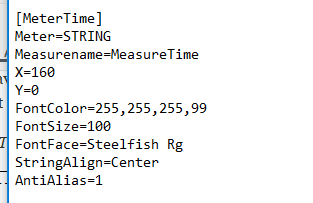
Vous n'avez pas besoin d'avoir des connaissances en programmation pour une telle édition. Un peu d'exploration à travers la documentation Rainmeter et un peu de bon sens, vous pouvez facilement personnaliser les skins. Cependant, certains skins sont livrés avec des options de personnalisation intégrées.
Lecteur de musique
Pour la peau du lecteur de musique, je voulais une mise en page très minimale qui avait l'air élégante. Et, Effacer le texte était le choix parfait pour moi. Il fournit une personnalisation intégrée, il n'est donc pas nécessaire de modifier le skin. C'est juste parfait. Il vous suffit de trouver l'endroit idéal pour le placer.
Liste de choses à faire

Note intelligente est l'un des skins de liste de tâches les plus simples que vous puissiez appliquer. Les polices étaient trop grosses à mon goût. J'ai donc modifié la peau et les ai un peu abaissés.
Lanceurs de programme
Lanceur de cercle est ce que j'ai utilisé pour les lanceurs de programmes. Vous pouvez utiliser les boutons en forme de polygone appelés Rayon de miel si tu veux. Eh bien, le simple fait de les installer ne les fera pas fonctionner. Vous devrez définir manuellement l'emplacement cible du programme en modifiant le skin.
Donc, copiez l'emplacement cible à partir des propriétés du programme. Clic droit sur Raccourci du programme > propriétés > Cibler et copiez l'emplacement.

Dans le .ini fichier modifier la valeur de LeftMouseUpAction qui déclenchera le lancement du programme. Collez-y l'emplacement. Vous devrez le faire pour chaque lanceur de programme.

Maintenant, une dernière personnalisation que j'ai faite était le fond d'écran.
Fond d'écran
Le fond d'écran change automatiquement en fonction des soumissions sur le Spaceporno sous-reddit. Les fonds d'écran de l'espace ont pour la plupart des arrière-plans plus sombres et ils ont l'air cool en même temps. J'y suis parvenu en utilisant un outil simple appelé Changeur de fond d'écran Reddit spécifiquement développé pour cette tâche.
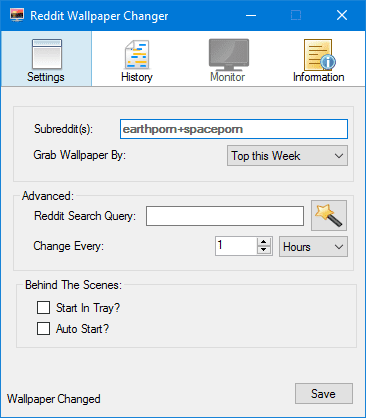
Il vous suffit d'ajouter le nom des subreddits. Si vous voulez plus d'un sous-reddit, placez un signe plus entre eux. Définissez l'intervalle de temps pour changer le fond d'écran et appuyez sur Enregistrer. Si vous souhaitez modifier le fond d'écran à votre guise, vous pouvez le faire à partir de l'icône de la barre d'état système.
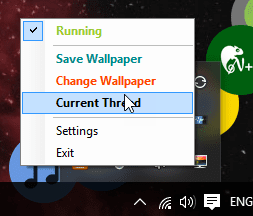
Il conserve également un historique des fonds d'écran que nous avons définis comme arrière-plan.
La dernière chose que vous devriez faire après avoir tout configuré est de sauvegarder cette nouvelle disposition Rainmeter. Ouvrez Rainmeter et sous la section mise en page, entrez le nom de la mise en page et appuyez sur Sauvegarder.
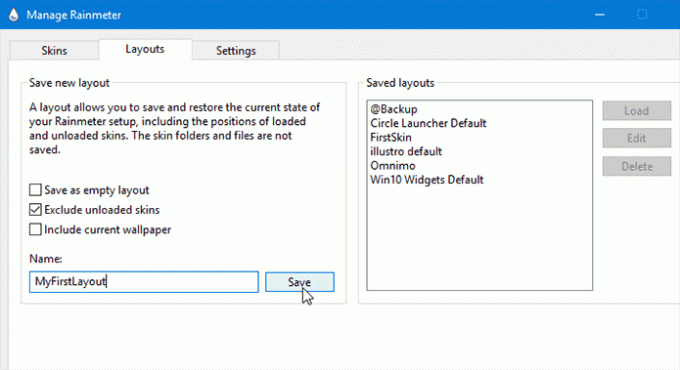
Vous pouvez ensuite charger la mise en page à l'avenir à partir de Dispositions enregistrées. Assurez-vous de vérifier le Exclure les skins déchargés option si vous en aviez déchargé.
Où trouver plus de skins ?
Eh bien, si ce guide vous incite à explorer davantage de skins, les emplacements suivants sur le Web devraient être une étape parfaite pour vous.
- DeviantArt
- Sous-reddit Rainmeter
- Personnaliser.org
- Forums Rainmeter.
Partagez votre bureau
Si vous avez créé vos propres mises en page pour le bureau en personnalisant différents habillages, partagez-les dans la section des commentaires. Ou tweetez-nous votre configuration @guidingtech.
Dernière mise à jour le 02 février 2022
L'article ci-dessus peut contenir des liens d'affiliation qui aident à soutenir Guiding Tech. Cependant, cela n'affecte pas notre intégrité éditoriale. Le contenu reste impartial et authentique.

Écrit par
C'est un PC Geek, Android Nerd, programmeur et penseur. Il aime lire des histoires inspirantes et apprendre de nouvelles Écritures. Pendant son temps libre, vous le trouverez à la recherche de différentes façons d'automatiser sa technologie. Il écrit également sur les conseils de personnalisation Android et Windows sur son propre blog All Tech Flix.



